(GTM) este un sistem gratuit de gestionare a etichetelor care v─â permite s─â crea╚Ťi ╚Öż▒ s─â ad─âuga╚Ťi etichete pe site-ul dvs. ├«n timp ce v─â coordona╚Ťi cu echipa. Dac─â nu utiliza╚Ťi GTM, deschiderea unui cont este o modalitate excelent─â de a v─â ├«mbun─ât─â╚Ťi site-ul ╚Öż▒ de a v─â ├«mbun─ât─â╚Ťi marketingul prin date. Iat─â no╚Ťiunile de baz─â despre utilizarea Managerului de etichete Google.
Ce face Google Tag Manager?
GTM este un sistem de gestionare a etichetelor. Platforma este conceput─â pentru a fi centrul de gestionare a etichetelor ÔÇô ajut├ónd echipele s─â gestioneze etichetele existente ╚Öż▒ s─â creeze altele noi. Dac─â nu e╚Öti deloc familiarizat cu GTM, Consulta╚Ťi ghidul nostru despre ce este GTM ╚Öż▒ de ce ar trebui s─â ├«l utiliza╚Ťi.
├Änainte de a trece la utilizarea efectiv─â a GTM, s─â facem o re├«mprosp─âtare rapid─â a c├ó╚Ťiva termeni importan╚Ťi.
- Tag-uri ÔÇö Coduri de urm─ârire care compileaz─â date pe baza interac╚Ťiunilor utilizatorului.
- Â┘▒│Ž▒˘▓╣▓ď╚Ö─â░¨ż▒▒˘▒ ÔÇö Interac╚Ťiunile utilizatorului care fac s─â se declan╚Öeze etichetele.
- Containere ÔÇö Colec╚Ťii de etichete, declan╚Öatoare ╚Öż▒ alte configura╚Ťii instalate pe site-ul dvs. web sau aplica╚Ťia mobil─â.
Cum se configureaz─â Google Tag Manager
Cu elementele de baz─â ale GTM la o parte, haide╚Ťi s─â folosim efectiv platforma.
├Änainte de a face orice altceva, ve╚Ťi avea nevoie de c├óteva conturi gata de func╚Ťionare.
Conturi Google ╚Öż▒ un cont GTM
Contul Google personal sau de serviciu pe care probabil ├«l de╚Ťine╚Ťi deja este necesar pentru a utiliza GTM, dar ve╚Ťi avea nevoie ╚Öż▒ de un cont GTM separat. V─â ve╚Ťi conecta contul ╚Öż▒ conturile echipei dvs. cu noul dvs. cont GTM, astfel ├«nc├ót s─â pute╚Ťi gestiona etichetele ├«ntr-un singur loc.
- Crea╚Ťi un cont Google standard/personal
- Face╚Ťi un cont GTM
- Conecta╚Ťi-v─â contul standard la GTM
Google permite ad─âugarea a p├ón─â la 360 de utilizatori ├«ntr-un singur cont GTM. Administratorii de cont pot ad─âuga, elimina ╚Öż▒ gestiona utilizatori ├«n pagina Administrator. Ad─âugarea de noi utilizatori este la fel de simpl─â ca introducerea adreselor lor de e-mail ╚Öż▒ urm─ârirea
Configurarea contului dvs. GTM
Crearea unui cont GTM este u╚Öor. Mai ├«nt├ói, du-te la ╚Öż▒ face╚Ťi clic pe Creare cont ├«n col╚Ťul din dreapta sus al ecranului.

Crea╚Ťi un nou cont Google Manager de etichete
├Än continuare, vi se va cere s─â introduce╚Ťi c├óteva informa╚Ťii de baz─â:
- Nume de cont
- ╚Ü▓╣░¨─â
- Numele containerului
- Platform─â ╚Ťint─â
Spre deosebire de contul dvs. personal Google, numele contului dvs. GTM ar trebui s─â fie de obicei numele companiei sau site-ului dvs. web. Apoi, introduce╚Ťi ╚Ťara ├«n care v─â afla╚Ťi, apoi crea╚Ťi un nume pentru primul dvs. container. Acesta va fi primul container pe care ├«l are contul dvs., dar pute╚Ťi crea p├ón─â la 500 ├«n total. ├Än cele din urm─â, introduce╚Ťi platforma ╚Ťint─â. GTM accept─â site-uri web, iOS ╚Öż▒ Android ╚Öż▒ AMP.
(Not─â: de aici ├«ncolo ne vom referi doar la ÔÇ×site-uri webÔÇŁ, dar toate aceste informa╚Ťii se aplic─â indiferent de platforma ╚Ťint─â.)
Dup─â ce a╚Ťi introdus informa╚Ťiile, face╚Ťi clic pe Creare ╚Öż▒ accepta╚Ťi termenii ╚Öż▒ condi╚Ťiile Google. Acum contul t─âu este complet ╚Öż▒ gata de func╚Ťionare!
Instala╚Ťi Google Manager de etichete
GTM func╚Ťioneaz─â cu codul existent care ruleaz─â site-ul dvs. web pentru a colecta date. Aceasta ├«nseamn─â c─â va trebui s─â instala╚Ťi un fragment de cod care v─â ajut─â s─â v─â identifica╚Ťi site-ul web ├«n sistemul GTM. Acesta este cunoscut sub numele de dvs Codul de identificare al containerului. G├óndi╚Ťi-v─â la asta ca la leg─âtura dintre contul dvs. GTM ╚Öż▒ site-ul dvs. web. ├Än loc s─â ad─âuga╚Ťi manual noi etichete direct pe site-ul dvs., ve╚Ťi crea ╚Öż▒ publica etichete pe GTM, apoi GTM se va conecta cu codul ID Container pentru a implementa actualizarea.
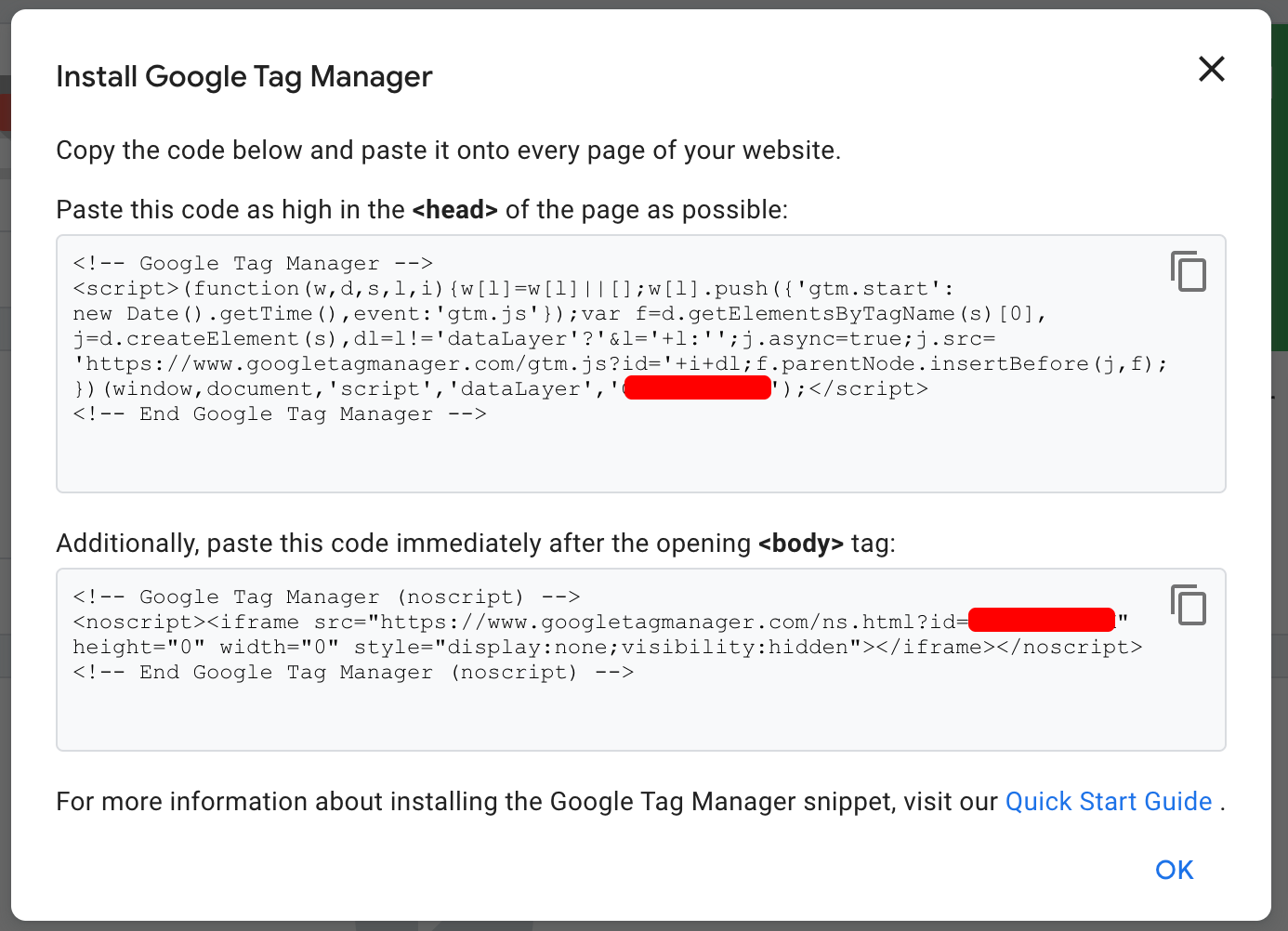
Ad─âugarea GTM. A╚Öa arat─â fragmentul. Ad─âuga╚Ťi la codul site-ului dvs.
Din fericire, Google face acest lucru u╚Öor ╚Öż▒ v─â ofer─â automat propriul cod de identificare al containerului. Tot ce trebuie s─â faci este s─â-l copia╚Ťi ╚Öż▒ s─â-l lipi╚Ťi pe fiecare pagin─â a site-ului dvs.
Cum accesez codul meu ID Container?
Ar trebui s─â accesa╚Ťi ╚Öż▒ s─â ad─âuga╚Ťi codul ID Container ├«n fiecare pagin─â a site-ului dvs. ├«nainte de a ├«ncepe s─â crea╚Ťi etichete. Primul ecran pe care GTM ╚Ťi-l arat─â dup─â ce ai creat un cont con╚Ťine codul ID Container cu instruc╚Ťiuni pentru a copia ╚Öż▒ a lipi fragmentul ├«n paginile tale. Cu toate acestea, dac─â nu sunte╚Ťi preg─âtit s─â ad─âuga╚Ťi ID-ul dvs. pe site-ul dvs. web imediat, iat─â cum s─â ├«l accesa╚Ťi mai t├órziu.
- Conecta╚Ťi-v─â la contul dvs. GTM ╚Öż▒ deschide╚Ťi un container.
- Apoi, privi╚Ťi partea din dreapta sus a ecranului. L├óng─â butonul Trimite╚Ťi, ve╚Ťi g─âsi un ╚Öż▒r de litere care ├«ncep cu
GTM-. Acesta este ID-ul t─âu container. - Face╚Ťi clic pe ID ╚Öż▒ va fi afi╚Öat codul ID Container.
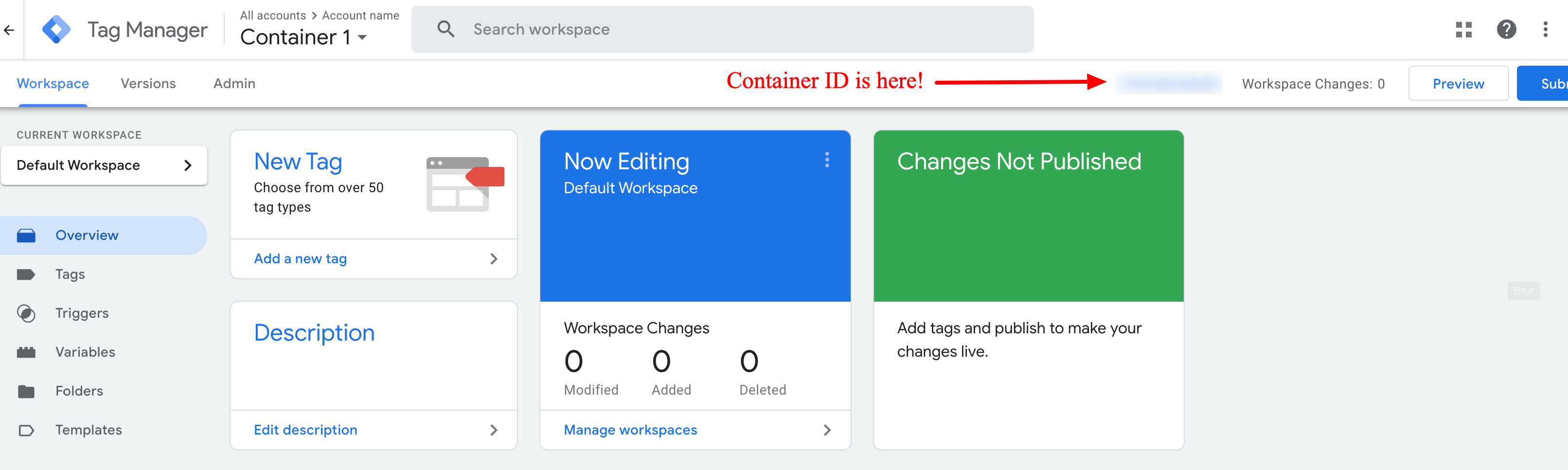
Face╚Ťi clic aici pentru a vedea fragmentul de cod ╚Öż▒ copia╚Ťi-l pe site-ul dvs. web.
Ce include codul meu de identificare a containerului?
Codul dvs. are din punct de vedere tehnic dou─â p─âr╚Ťi (sunt clar ├«mp─âr╚Ťite ╚Öż▒ etichetate de GTM). Primul ar trebui ad─âugat la dintre paginile dvs., a doua ar trebui ad─âugat─â la . Google recomand─â ad─âugarea primei c├ót mai sus posibil ├«n . Al doilea trebuie ad─âugat imediat dup─â deschidere ▒│┘ż▒│Ž│ˇ▒│┘─â.
Ambele fragmente de cod func╚Ťioneaz─â ca leg─âturi ├«ntre contul dvs. GTM ╚Öż▒ site-ul dvs. web. Cu toate acestea, al doilea fragment ajut─â ├«n mod special ├«n situa╚Ťiile ├«n care JavaScript este dezactivat.
Cea mai important─â parte a codului ID Container este ID-ul ├«nsu╚Öż▒ - acea parte care ├«ncepe cu
Cum instalez GTM pe platforme precum WordPress?
Nu v─â face╚Ťi griji dac─â toat─â discu╚Ťia asta despre cod este pu╚Ťin confuz─â. Nu trebuie s─â v─â codifica╚Ťi propriul site web pentru a utiliza GTM. Dac─â utiliza╚Ťi o platform─â precum WordPress, pute╚Ťi ad─âuga ├«n continuare codul Container ID pe site-ul dvs.
Exist─â o mul╚Ťime de modalit─â╚Ťi de a face acest lucru, dar utilizarea pluginului Google Tag Manager pentru WordPress este o op╚Ťiune foarte u╚Öoar─â. Iat─â cum func╚Ťioneaz─â.
- Dup─â activarea pluginului Google Tag Manager pentru WordPress prin intermediul Meniul de pluginuri, accesa╚Ťi set─âri ╚Öż▒ derula╚Ťi ├«n jos pentru a c─âuta Managerul de etichete Google.
- Merge╚Ťi la contul dvs. GTM ╚Öż▒ copia╚Ťi ID-ul containerului. Nu ave╚Ťi nevoie de ├«ntregul fragment de cod, ci doar de por╚Ťiunea cu care ├«ncepe
GTM- . - Reveni╚Ťi la WordPress ╚Öż▒ face╚Ťi clic pe pluginul GTM, apoi insera╚Ťi ID-ul containerului ├«n caseta furnizat─â.
Dup─â ce a╚Ťi inserat ID-ul, vi se vor prezenta c├óteva op╚Ťiuni de plasare. Selec╚Ťia dvs. determin─â locul ├«n care este plasat codul de identificare al containerului pe paginile dvs. Cele mai multe dintre aceste op╚Ťiuni nu respect─â destina╚Ťia de plasare recomandat─â de Google, a╚Öa c─â selecta╚Ťi pachet personalizat.
Dup─â selectare pachet personalizat, copia╚Ťi linia de cod furnizat─â ├«n partea de jos a paginii. Apoi, selecta╚Ťi Aspect din meniul dvs., apoi face╚Ťi clic Editorul temei. Vi se va prezenta un cod, dar nu v─â face╚Ťi griji - tot ce trebuie s─â face╚Ťi este s─â lipi╚Ťi acea linie pe care a╚Ťi copiat-o. Nu este implicat─â nicio codificare real─â.
- ├Än partea dreapt─â a ecranului, sub Fi╚Öż▒ere tematice, cauta header.php. Selecta╚Ťi asta, apoi c─âuta╚Ťi deschiderea dvs ▒│┘ż▒│Ž│ˇ▒│┘─â. Acesta va ar─âta exact ca textul aldin ╚Öż▒ va ap─ârea ├«n partea de sus a codului.
- Lipi╚Ťi linia de cod copiat─â direct sub deschidere eticheta╚Ťi, apoi face╚Ťi clic Actualiza╚Ťi fi╚Öż▒erul ├«n partea de jos a ecranului dvs.
- ├Än cele din urm─â, reveni╚Ťi la pluginul Google Tag Manager pentru WordPress ╚Öż▒ face╚Ťi clic Salva┼úi Modific─ârile.
╚śi ai terminat! GTM este acum legat de site-ul dvs. WordPress.
Cum s─â utiliza╚Ťi Managerul de etichete Google: analizarea datelor, ad─âugarea de etichete ╚Öż▒ evitarea gre╚Öelilor
Acum c─â am acoperit procesul de configurare Google Tag Manager, s─â vorbim despre ad─âugarea de etichete, analiza datelor ╚Öż▒ c├óteva note importante despre cum s─â utiliza╚Ťi corect Google Tag Manager.
În primul rând: pregătirea Google Analytics.
Configurarea Google Analytics
GTM nu ofer─â instrumente de analiz─â a datelor. ├Än schimb, v─â ve╚Ťi conecta contul GTM la Google Analytics sau la alt─â platform─â de analiz─â. De obicei, cel mai bine este s─â r─âm├óne╚Ťi cu Google Analytics ├«n loc de a
- Face╚Ťi un cont Google Analytics. La fel ca GTM, Google Analytics necesit─â un cont separat. Pute╚Ťi . Google Analytics este gratuit ╚Öż▒ se asociaz─â cu u╚Öurin╚Ť─â cu GTM, a╚Öa c─â este de obicei cea mai bun─â op╚Ťiune pentru analiza datelor din etichetele dvs. GTM.
- G─âsi╚Ťi-v─â ID-ul. Contul dvs. Google Analytics are un ID unic care ├«l conecteaz─â la GTM. Acest ID este necesar pentru a ad─âuga eticheta despre care vom vorbi ├«n sec╚Ťiunea urm─âtoare. Iat─â cum s─â-l g─âse╚Öti.
- Deschide╚Ťi Google Analytics ╚Öż▒ c─âuta╚Ťi admin tab.
- ├Än partea st├óng─â a ecranului, face╚Ťi clic pe Informa╚Ťii de urm─ârire, apoi apasa Cod de urmarire.
- C─âuta╚Ťi ╚Öż▒rul de caractere care ├«ncepe cu
UA .
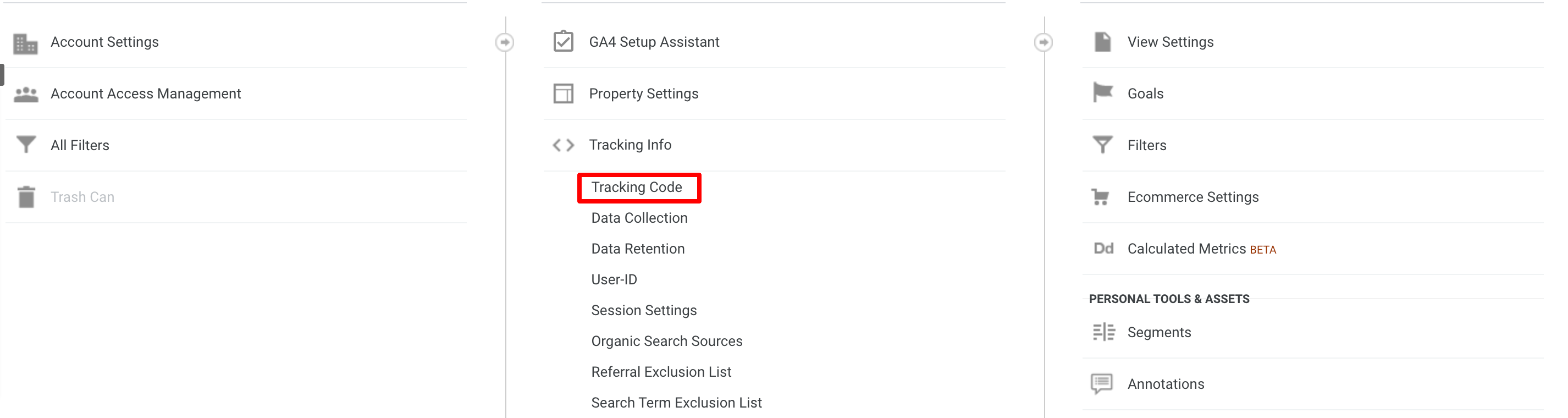
Clic Cod de urmarire
Dup─â ce g─âsi╚Ťi acel ID, p─âstra╚Ťi-l salvat pentru ad─âugarea primei etichete.
Adăugarea de etichete în Google Manager de etichete
Dup─â ce contul dvs. Google Analytics este gata de func╚Ťionare, este timpul s─â ad─âuga╚Ťi prima ▒│┘ż▒│Ž│ˇ▒│┘─â. Exist─â nenum─ârate etichete, dar vom trata doar cum s─â ad─âuga╚Ťi eticheta Google Analytics clasic─â, astfel ├«nc├ót s─â v─â face╚Ťi o idee despre proces. Ve╚Ťi avea nevoie de acel ID de la pasul anterior, a╚Öa c─â p─âstra╚Ťi-l la ├«ndem├ón─â.
(Not─â: ad─âugarea unor etichete necesit─â abilit─â╚Ťi tehnice. Dac─â nu sunte╚Ťi familiarizat cu partea tehnic─â a site-ului dvs., ar putea fi o idee bun─â s─â lucra╚Ťi cu un membru al echipei care este
- Accesa╚Ťi tabloul de bord GTM ╚Öż▒ face╚Ťi clic pe Ad─âuga╚Ťi o etichet─â nou─â. Dup─â ce faci clic Ad─âuga╚Ťi o etichet─â nou─â, crea╚Ťi un nume pentru a v─â eticheta eticheta, apoi face╚Ťi clic oriunde ├«n Configurare etichet─â caseta pentru a ├«ncepe procesul de configurare.
- Alege╚Ťi un tip de etichet─â. Pentru acest exemplu, alege╚Ťi Google Analytics clasic din meniu. Aceast─â etichet─â este relativ u╚Öor de configurat ╚Öż▒ este un bun punct de plecare pentru site-urile web f─âr─â etichete.
- Conecta╚Ťi-v─â eticheta la Google Analytics. De aici ├«ncepe acel ID
UA intr─â. Lipi╚Ťi ID-ul ├«n caseta etichetat─â ID de proprietate web. Aceasta v─â conecteaz─â eticheta cu Google Analytics. - Selecta╚Ťi tipul piesei ╚Öż▒ declan╚Öa╚Ťi. Dup─â ce a╚Ťi introdus ID-ul, v─â pute╚Ťi selecta Tipul pistei. Ave╚Ťi mai multe op╚Ťiuni, inclusiv Vizualizare pagina. Aceast─â op╚Ťiune va urm─âri datele atunci c├ónd o pagin─â este vizualizat─â, a╚Öa c─â este o etichet─â bun─â pentru a ob╚Ťine date ini╚Ťiale pe site-ul dvs. Apoi, selecta╚Ťi declan╚Öatorul. Dac─â nu ave╚Ťi ├«nc─â nicio etichet─â, alege╚Ťi Toate Pagini este inteligent. Acest lucru v─â ofer─â informa╚Ťii de fiecare dat─â c├ónd cineva acceseaz─â oricare dintre paginile dvs., a╚Öa c─â este util pentru a ob╚Ťine un set de date de referin╚Ť─â.
- Salva╚Ťi, trimite╚Ťi ╚Öż▒ publica╚Ťi eticheta dvs. C├ónd a╚Ťi terminat de configurat eticheta, face╚Ťi clic pe butonul albastru Ěí│Ž┤ă▓ď┤ă│żż▒▓§▒╚Ö│┘▒ buton. Apoi, face╚Ťi clic Trimite. Pe acest ecran final, selecta╚Ťi Publica╚Ťi ╚Öż▒ crea╚Ťi versiunea, apoi apasa Publica pentru a ad─âuga oficial eticheta ├«n paginile dvs.
Analizarea datelor cu Google Analytics
Dup─â ce publica╚Ťi eticheta Google Analytics clasic─â, ve╚Ťi fi gata s─â ├«ncepe╚Ťi s─â analiza╚Ťi datele.
Etichetele GTM func╚Ťioneaz─â ├«n fundal pentru a compila date, a╚Öa c─â nu v─â face╚Ťi griji cu privire la procesul real de colectare a datelor. ├Än schimb, conecta╚Ťi-v─â la contul dvs. Google Analytics pentru a examina ce au colectat etichetele dvs.
Re╚Ťine╚Ťi c─â nu toate datele etichetelor GTM ajung la Google Analytics. De exemplu, dac─â utiliza╚Ťi o etichet─â de remarketing Google Ads, a╚Öa cum am discutat ├«n introducerea noastr─â la GTM, ve╚Ťi lucra ├«n principal cu acele date pe platforma Google Ads.
Trei lucruri de re╚Ťinut
╚Üine╚Ťi cont de aceste trei lucruri c├ónd ├«ncepe╚Ťi s─â crea╚Ťi etichete.
- Nu uita╚Ťi de etichetele existente. Dac─â a╚Ťi implementat deja unele etichete direct pe site-ul dvs., este o idee bun─â s─â le elimina╚Ťi ╚Öż▒ s─â v─â p─âstra╚Ťi toat─â gestionarea etichetelor pe GTM. Utilizarea etichetelor codificate (denumite ╚Öż▒ etichete ├«ncorporate ├«n site-ul dvs.) ╚Öż▒ Etichetele GTM pot duce la erori precum
dubl─â num─âr─âtoare valori precum afi╚Ö─ârile de pagin─â. - Fii conservator cu urm─ârirea ta. Prea multe etichete v─â pot ├«ncetini site-ul - a╚Öa c─â dac─â pute╚Ťi ob╚Ťine acelea╚Öż▒ date cu dou─â etichete ├«n loc de trei, utiliza╚Ťi doar dou─â.
- Verifica╚Ťi scrierea cu majuscule. GTM se ocup─â de aspecte foarte tehnice ale site-ului dvs., astfel ├«nc├ót gre╚Öelile de scriere ar putea avea un impact major asupra paginilor dvs. Dincolo de a c─âuta gre╚Öeli evidente, aminti╚Ťi-v─â c─â majoritatea c├ómpurilor GTM sunt
caz sensibil (ÔÇ×AÔÇŁ nu este acela╚Öż▒ lucru cu ÔÇ×aÔÇŁ).
Incepe astazi!
Cu siguran╚Ť─â, este nevoie de ceva timp pentru a st─âp├óni GTM, dar ├«nceperea este mai u╚Öor dec├ót crede╚Ťi - ╚Öż▒ este una dintre cele mai bune modalit─â╚Ťi de a v─â ├«mbun─ât─â╚Ťi afacerea. A╚Öa c─â ├«ncepe azi!
- Nu a╚Ťi migrat la Google Analytics 4? Iat─â de ce trebuie s─â face╚Ťi asta acum
- No╚Ťiuni de baz─â Google Analytics 4 (GA4) pentru afacerile de comer╚Ť electronic
- Google My Business 360: Cum s─â c├ó╚Ötigi o competi╚Ťie local─â
- O modalitate ușoară de a câștiga mai mult pe Google My Business
- Cum s─â ad─âuga╚Ťi Google Analytics ├«n magazinul dvs. online
- Ce este Google Tag Manager
- Cum s─â utiliza╚Ťi Google Manager de etichete
- Ce este Google Search Console
- Cum s─â configura╚Ťi ╚Öż▒ s─â utiliza╚Ťi Google Search Console
- Ghidul suprem pentru Google Docs






